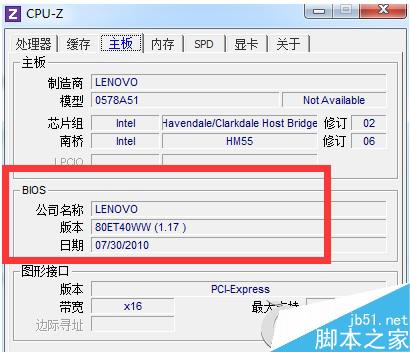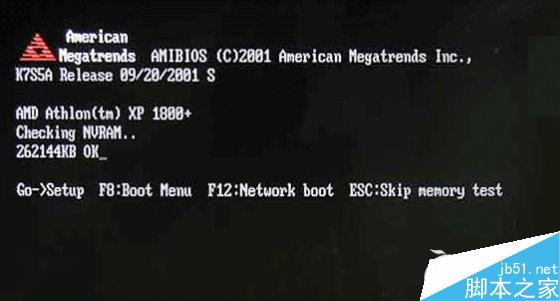
方法一:看電腦開機界面或者進入bios中查看
1、在電腦開機自檢界面一般可以看到bios版本信息,如果開機界面變化太快,可以進入bios設置中,查看bios版本,如下圖所示:
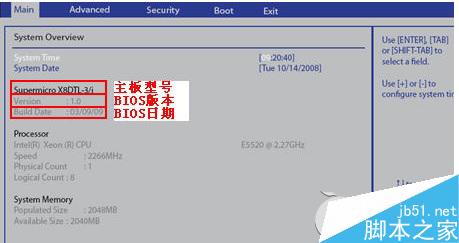
方法二:在系統中借助“DXDIAG”命令查看bios版本
在電腦桌面,下面以Win7系統為例,其他系統方法一樣。
1、首先打開運行操作框,在開始菜單中可以找到,也可以使用【win + R】組合快捷鍵快速打開;
2、輸入命令“DXDIAG”,然後按回車鍵或底部的“確認”按鈕運行,如下圖所示:
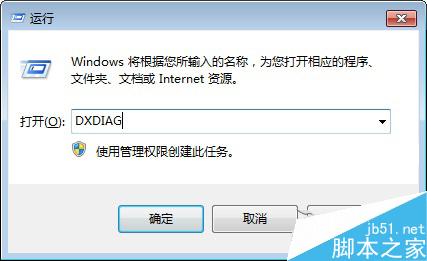
3、在打開的DXDIAG診斷工具中,就可以看到bios版本了,如下圖所示:
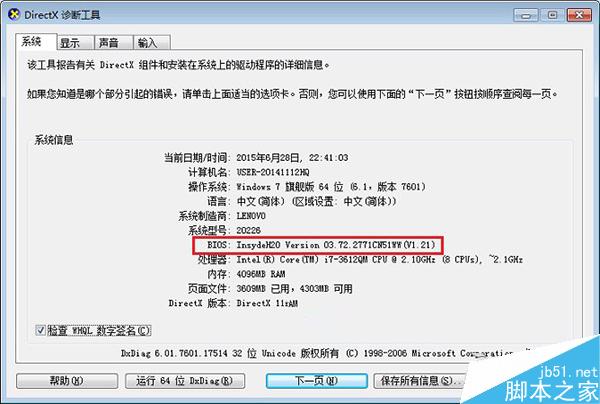
方法三:使用CPU-Z工具查看bios版本
CPU-Z是一款小巧的CPU檢測工具,只要在電腦中下載安裝運行CPU-Z軟件,之後在“主板”參數中就可以看到電腦bios版本,如下圖所示: